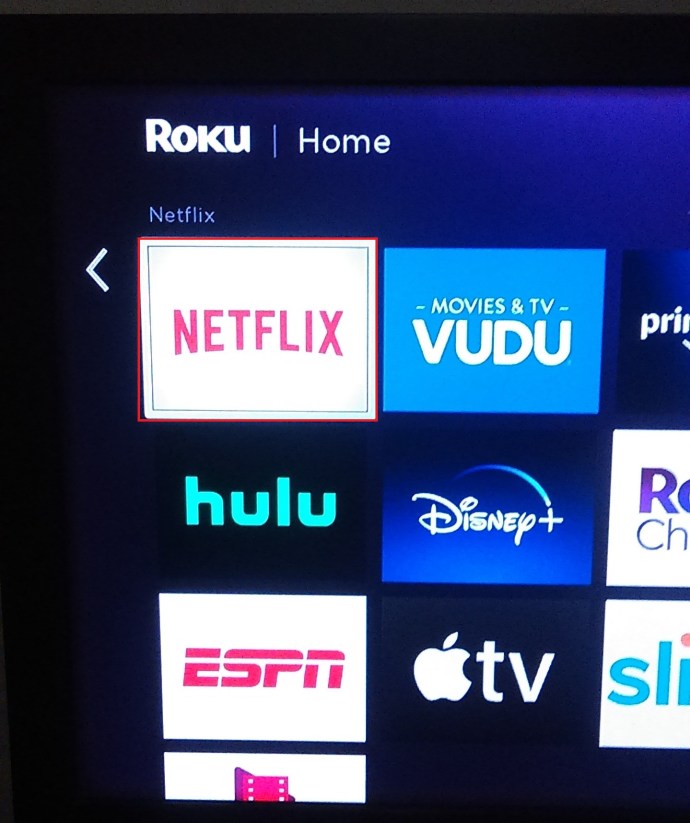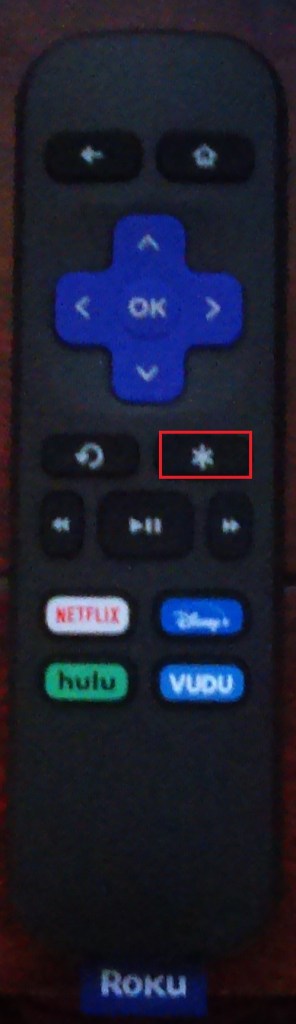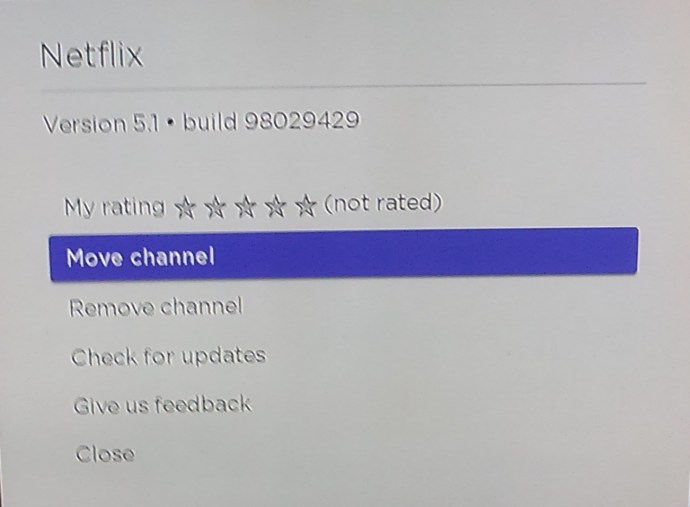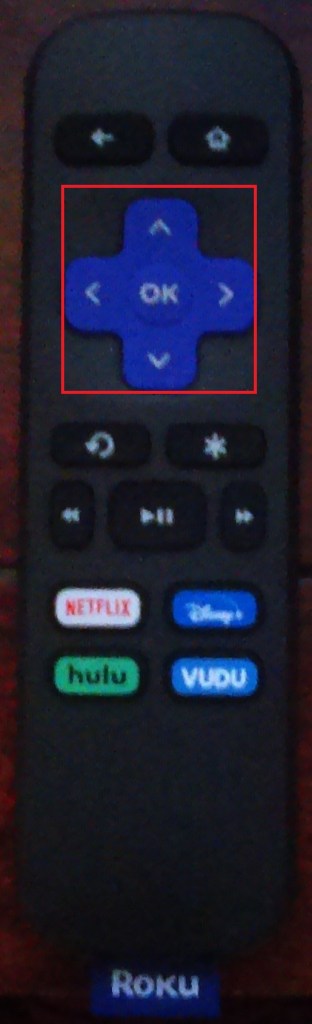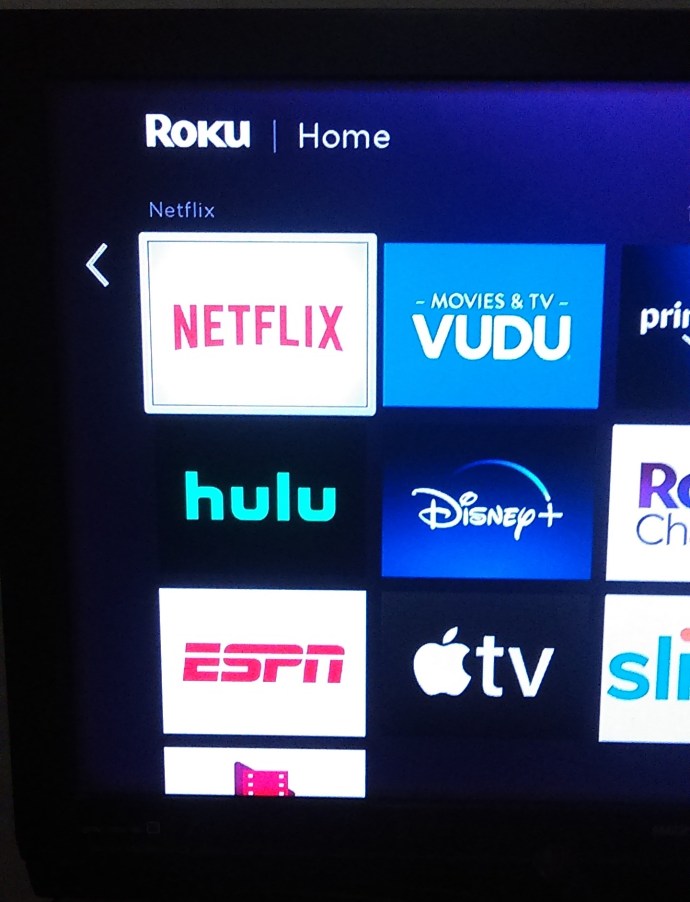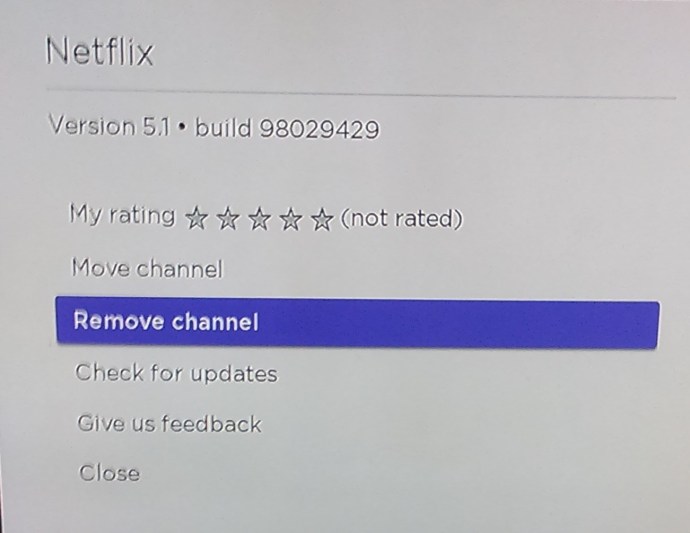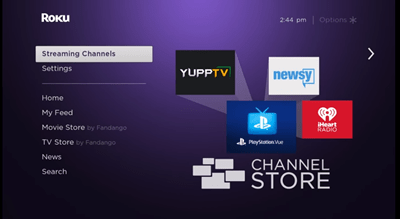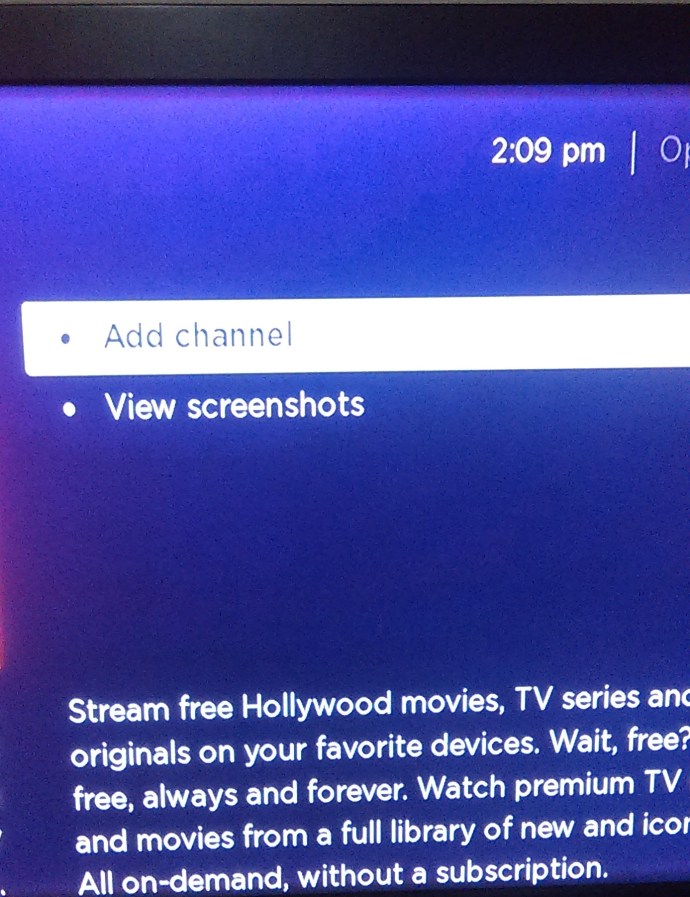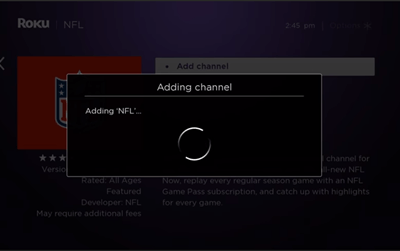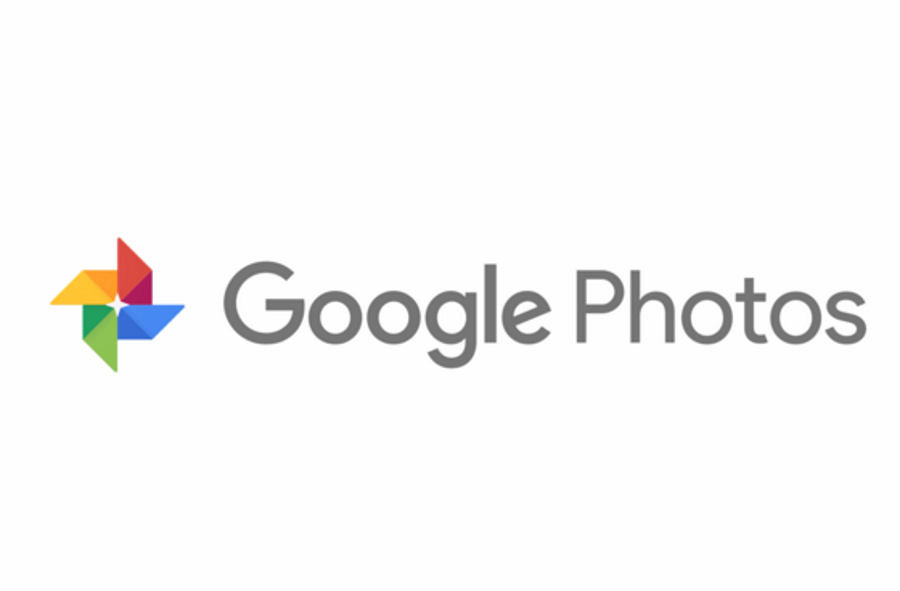สิ่งที่ดีที่สุดประการหนึ่งเกี่ยวกับการมี Gadget ใหม่คือการประทับตราส่วนตัวของคุณ เมื่อคุณได้สมาร์ทโฟนเครื่องใหม่ จะเป็นเพียงแค่อุปกรณ์ที่มีระบบปฏิบัติการ หลังจากที่คุณสร้างรหัสผ่าน เปลี่ยนพื้นหลัง เลือกแบบอักษร และดาวน์โหลดแอปโปรดของคุณแล้ว แอปจะเริ่มรู้สึกเหมือนกับโทรศัพท์ของคุณมากขึ้น

นั่นก็เช่นกันสำหรับผู้เล่นสตรีมมิ่ง Roku ของคุณ การสร้างสิ่งที่โดดเด่นขึ้นเมื่อต้องใช้งาน Roku ช่วยให้คุณสามารถปรับแต่งประสบการณ์การรับชมของคุณได้หลายวิธี
ในบทความนี้ เราจะอธิบายวิธีแก้ไขรายการโปรด นอกจากนี้เรายังมีเคล็ดลับในการซื้อและดาวน์โหลดช่องต่างๆ จากร้านค้าอีกด้วย
จัดเรียงช่องในรายการโปรดของคุณใหม่
หลังจากที่คุณซื้อช่องที่คุณต้องการหรือดาวน์โหลดช่องฟรีบางช่องบน Roku แล้ว คุณสามารถปรับแต่งช่องเหล่านั้นได้ คุณสงสัยว่าจะแก้ไขรายการโปรดใน Roku และย้ายจากด้านล่างไปด้านหน้าและตรงกลางได้อย่างไร? พวกเขาเป็นรายการโปรดของคุณและคุณจะใช้มันมากกว่าคนอื่น สิ่งที่คุณต้องมีคือรีโมต Roku และขั้นตอนง่ายๆ ไม่กี่ขั้นตอน
- เลือกช่องที่คุณต้องการย้าย
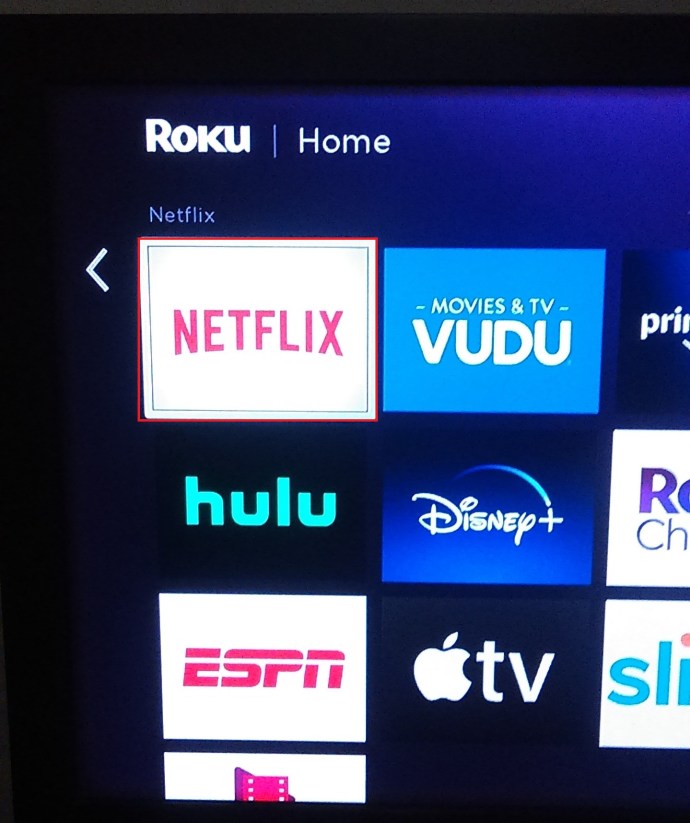
- กด * บนรีโมทแล้วคุณจะเห็นเมนูตัวเลือก
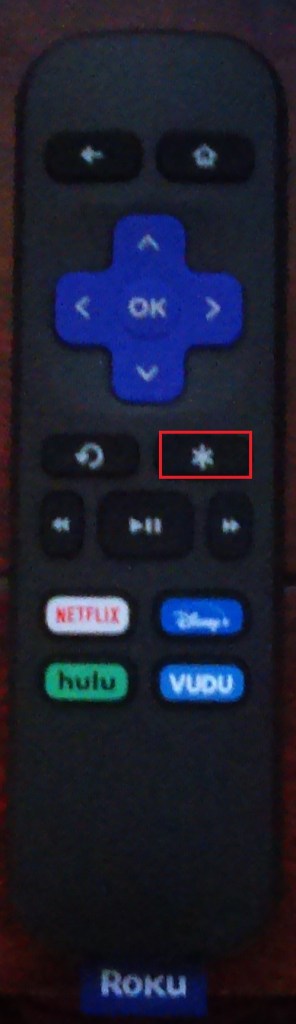
- เลือก "ย้ายช่อง" จากเมนูตัวเลือก
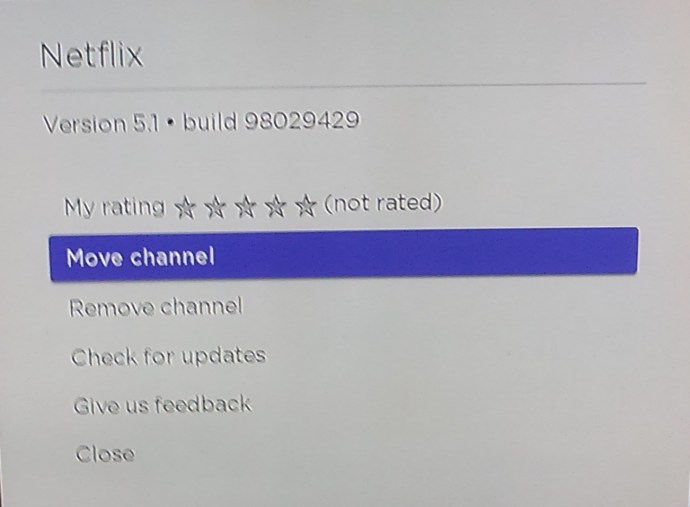
- ใช้แป้นควบคุมทิศทางบนรีโมทของคุณเพื่อเลื่อนช่องขึ้นหรือลง ซ้ายหรือขวา
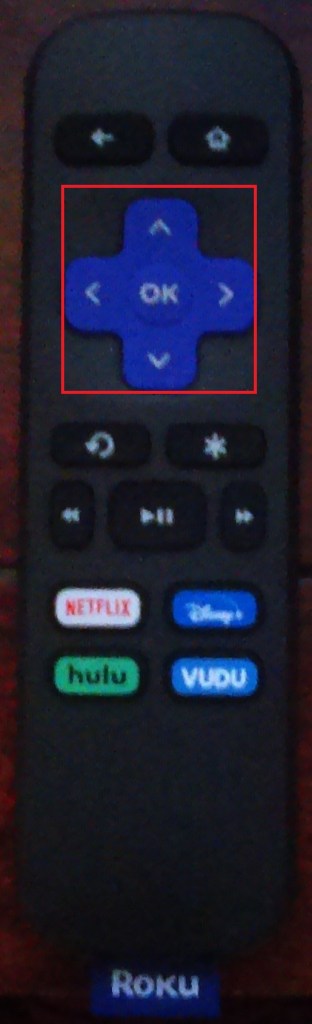
ตอนนี้ คุณจะมีตัวเลือกยอดนิยมที่ด้านบนของหน้าจอ แต่โปรดทราบว่าการเปลี่ยนแปลงนี้จะมีผลกับอุปกรณ์ที่คุณกำลังใช้อยู่เท่านั้น หากคุณใช้บริการสตรีม Roku บนทีวีหรืออุปกรณ์มือถืออื่น การเปลี่ยนแปลงจะไม่มีผล
ลบช่องออกจากรายการโปรดของคุณ
สุดท้าย คุณสามารถลบช่องที่คุณไม่ได้พิจารณาว่าเป็นรายการโปรดของคุณอีกต่อไป รวมถึงช่องที่คุณเพิ่มลงในรายการโดยไม่ได้ตั้งใจ ด้วยขั้นตอนสั้นๆ และง่ายๆ ไม่กี่ขั้นตอน คุณสามารถลบช่องรายการใดก็ได้ออกจากรายการ
- ไปที่หน้าจอหลักของเครื่องเล่น Roku หรือ Roku TV
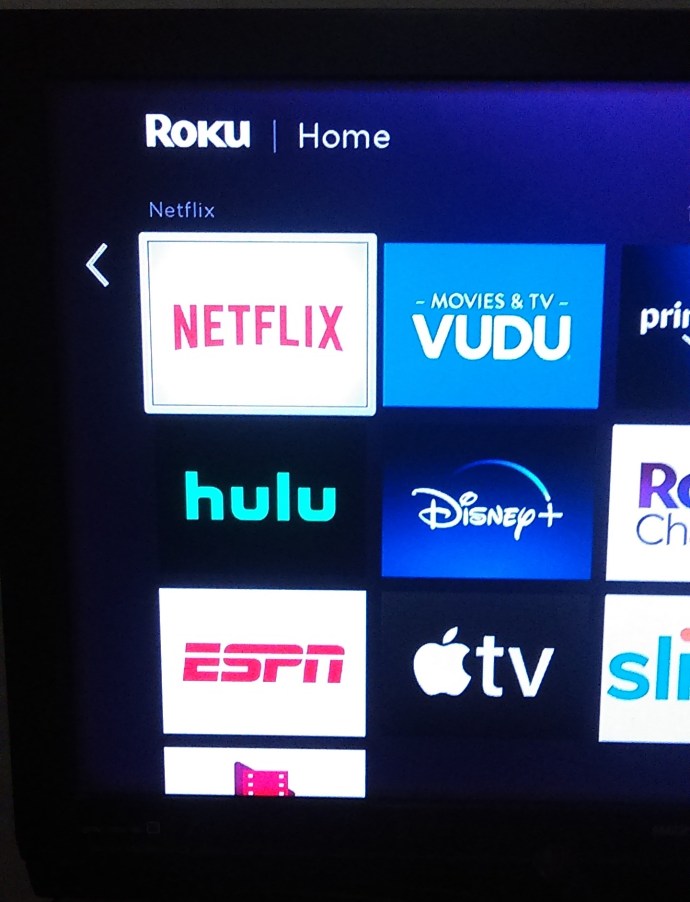
- ใช้รีโมทและค้นหาช่องที่คุณต้องการลบออกจากรายการโปรด
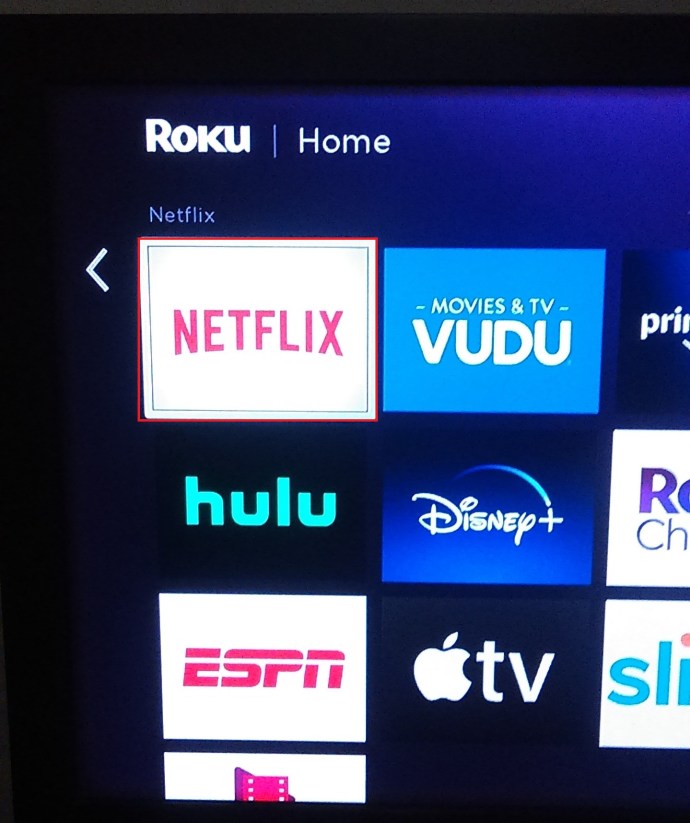
- กดเครื่องหมายดอกจัน (*) แล้วคุณจะเห็นเมนูตัวเลือกอีกครั้ง
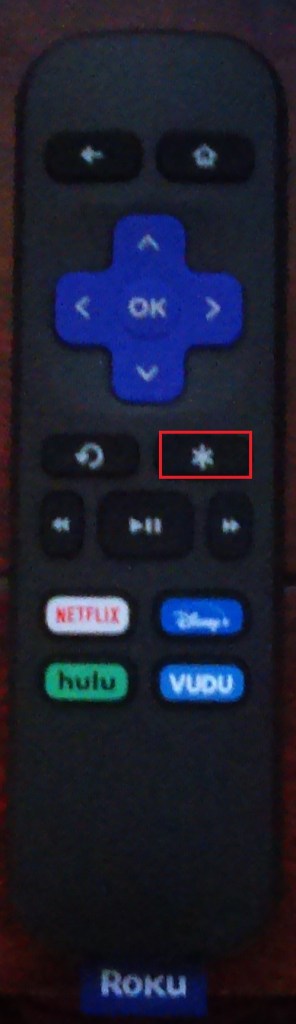
- เลือก “ลบช่อง” แล้วยืนยันการเลือก
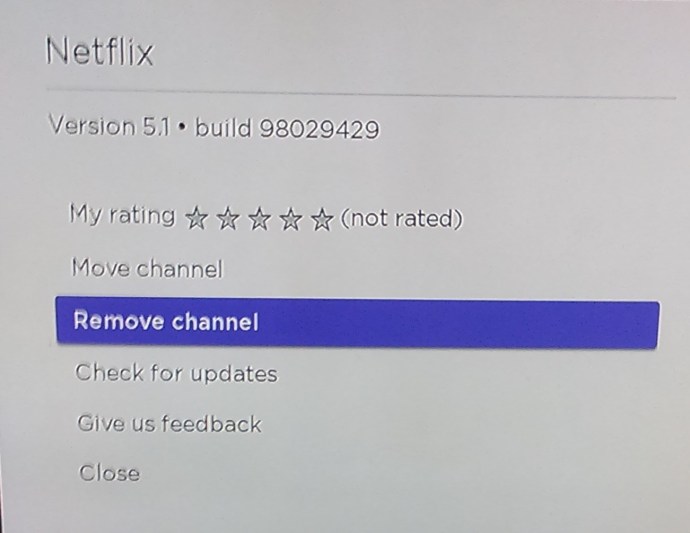
ในกรณีที่ช่องที่คุณต้องการลบเป็นช่องที่คุณสมัครรับข้อมูล คุณต้องยกเลิกการสมัครรับข้อมูลก่อน คุณจะต้องกด (*) บนรีโมทแล้วคลิกตัวเลือก "จัดการการสมัครรับข้อมูล" จากนั้นเลือก "ยกเลิกการสมัคร" และยืนยัน
แค่นั้นแหละ. ช่องที่คุณไม่ต้องการอีกต่อไปจะถูกลบออกจากรายการโปรดของคุณ การแก้ไขรายการโปรดของคุณบน Roku รวมถึงช่องการให้คะแนน การจัดเรียงใหม่ และการลบออก คุณสามารถทำได้ทั้งหมดด้วยการคลิกเพียงไม่กี่ครั้งบนรีโมท Roku ของคุณ

วิธีเพิ่มช่อง Roku ในรายการโปรดของคุณ
วิธีที่ง่ายที่สุดคือการเพิ่มช่องจากร้านช่องบนอุปกรณ์ Roku ของคุณโดยตรง
- บนหน้าจอหลักทางด้านซ้าย ให้เลือก "ช่องสตรีมมิ่ง" จากที่นี่ คุณสามารถเรียกดูและเพิ่มช่องที่คุณต้องการได้อย่างง่ายดาย มีช่องสตรีมมิ่งมากมายให้เลือก
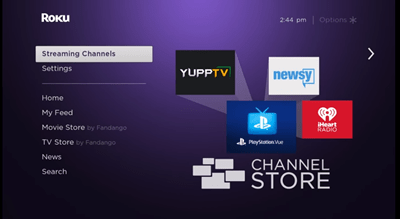
- เมื่อคุณพบช่องที่ต้องการแล้ว ให้ไฮไลต์ช่องนั้นด้วยรีโมท Roku แล้วเลือก "เพิ่มช่อง"
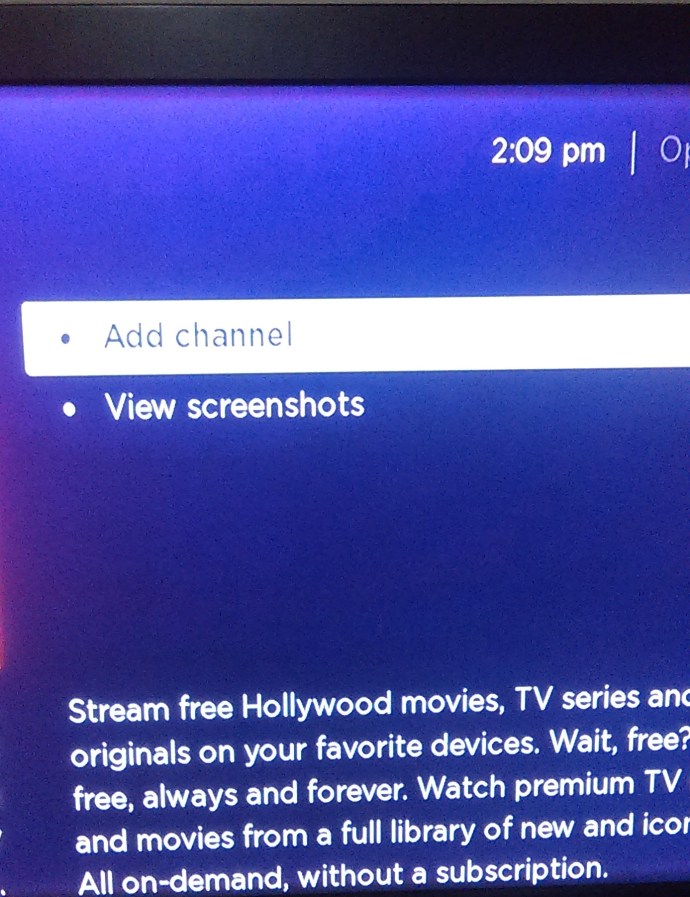
- คุณจะถูกขอให้พิมพ์พินที่คุณสร้างขึ้นระหว่างการเปิดใช้งานบัญชี Roku ของคุณ ในกรณีที่คุณลืมพิน คุณสามารถรีเซ็ตได้บนเว็บไซต์ของ Roku
- ระบบจะขอให้คุณยืนยันการเพิ่มช่อง จากนั้นช่องที่คุณเลือกจะปรากฏบนหน้าจอหลักทันที
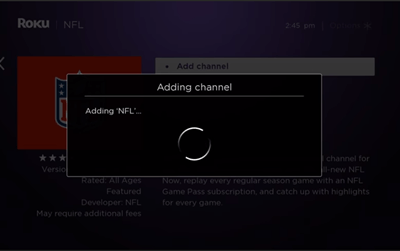
หากคุณต้องการเพิ่มช่อง สิ่งที่คุณต้องทำคือคลิกกลับไปที่ Channel Store ช่องใหม่จะปรากฏที่ด้านล่างของรายการช่องของคุณ
คุณสามารถเพิ่มช่อง Roku เพิ่มเติมได้โดยใช้แอพมือถือ Roku คุณควรตรวจสอบให้แน่ใจว่าคุณมีแอป Roku เวอร์ชันล่าสุดบนอุปกรณ์ของคุณ ดาวน์โหลดจาก Google Play หรือ Apple Store
เมื่อคุณเปิดแอพ ให้เลือก “Channel Store” คุณจะเห็นหมวดหมู่ต่างๆ เลือกหนึ่งรายการแล้วเลือกช่องที่คุณชอบโดยแตะที่หมวดหมู่นั้นแล้วแตะ “เพิ่มช่อง” นี่คือที่ที่คุณจะถูกถามถึง PIN ของคุณอีกครั้ง ในกรณีที่คุณตั้งค่าไว้ระหว่างการเปิดใช้งาน Roku

หากช่องที่คุณดาวน์โหลดไม่ปรากฏที่ด้านล่างของหน้าจอหลัก ตรวจสอบให้แน่ใจว่าอุปกรณ์ Roku ของคุณทำงานบนการอัปเดตระบบใหม่ล่าสุด
เรื่องส่วนตัว
คุณชอบที่จะรู้ว่าสิ่งที่พวกเขาต้องการอยู่ที่ไหน สถานที่ที่แน่นอน คุณต้องการให้รายการโปรดของคุณพร้อมที่จะสร้างความบันเทิงให้กับคุณทันทีที่คุณเปิดตัว Roku และเข้าใจได้เช่นนั้น
อย่างไรก็ตาม คุณสามารถเปลี่ยนใจและเตะช่องที่คุณไม่ชอบจากรายการได้เสมอ คุณสามารถเลือกดู ค้นพบ ให้คะแนนได้อย่างอิสระ แต่ที่สำคัญที่สุดคือความเพลิดเพลิน
แจ้งให้เราทราบว่าคุณคิดอย่างไรเกี่ยวกับฟีเจอร์รายการโปรดของ Roku และการปรับแต่งนั้นง่ายเพียงใด บอกเราทั้งหมดในส่วนความคิดเห็นด้านล่าง